No products in the cart.
آموزش InDesign : اختصاصی کردن Template کارت ویزیت

آموزش InDesign : اختصاصی کردن Template کارت ویزیت
توی این آموزش، اختصاصی کردن Template کارت ویزیت رو با استفاده از InDesign با هم می بینیم. قصد داریم یک کارت ویزیت رو به شکلی منحصر به فرد، اختصاصی کنیم. نیازی به تغییرات زیاد نیست. توی این آموزش، به سه روش ساده برای این کار آشنا میشین.
با ” آموزش InDesign : اختصاصی کردن Template کارت ویزیت ” با ما همراه باشید…
- سطح سختی: مبتدی
- مدت آموزش: 20 تا 30 دقیقه
- نرم افزار استفاده شده: Adobe InDesign
Template کارت ویزیت
بیاین با کارت ویزیتی که توی تصویر زیر می بینین شروع کنیم.
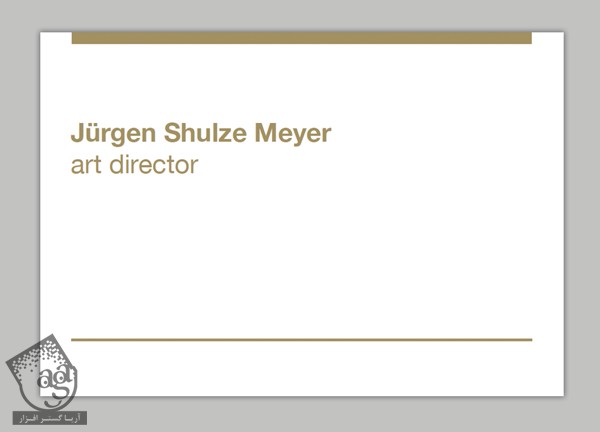
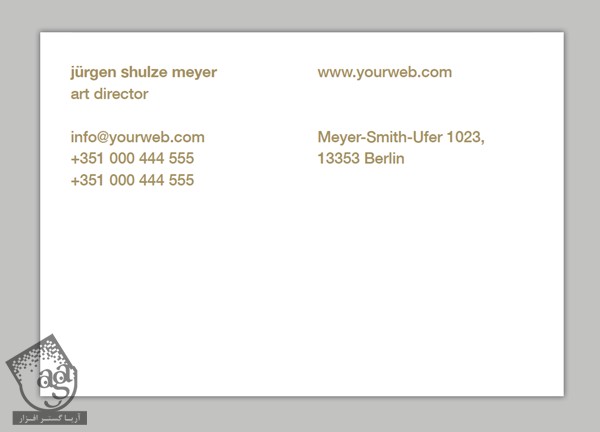
لی اوت این کارت ویزیت هیچ مشکلی نداره. اما بعضی وقت ها شاید دل مون بخواد لی اوت رو یک مقدار شخصی تر کنیم. به جای اینکه با یک طرح پیچیده شروع کنیم، از طرحی استفاده می کنیم که تزئین کم و Grid یا خطوط راهنمای زیادی داشته باشه.
این یکی فوق العاده ست. Grid یا خطوط راهنما خیلی بهمون کمک می کنه. تبی که در بالا وجود داره، به همراه حاشیه کم، باعث میشه همه چیز سر جای خودش قرار بگیره.
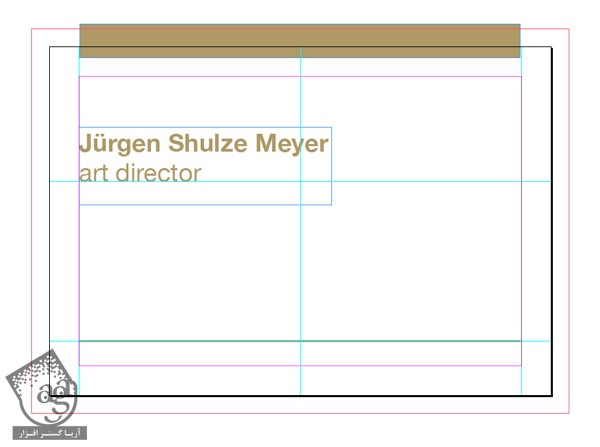
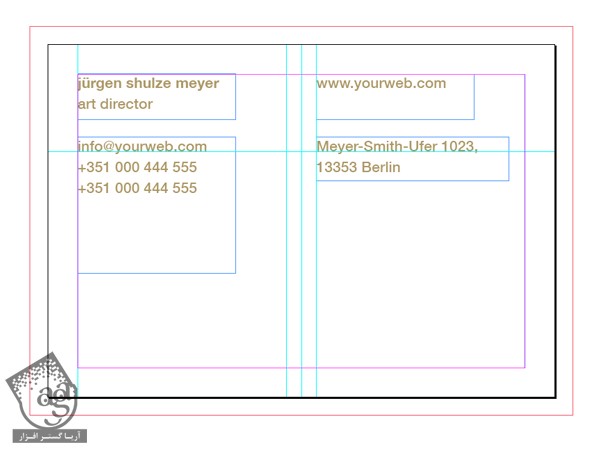
Template دانلود می کنیم. بعد هم اون رو با نرم افزار مورد نظر باز می کنیم. فرمتی این Template، برای فتوشاپ و ایلاستریتور مناسب هست اما من اون رو با این دیزاین باز می کنیم. چون با این برنامه، راحت تر هستم.
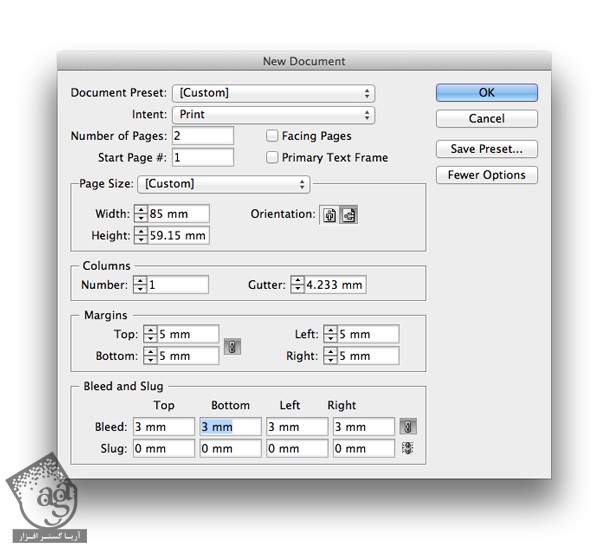
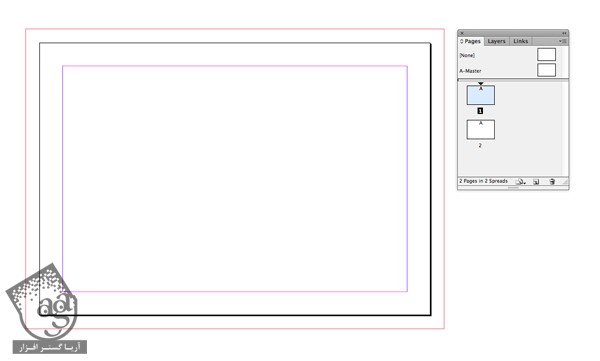
شما می تونین از برنامه ای که بیشتر باهاش راحت هستین، استفاده کنین. تمام نکاتی که من میگم رو بدون این مشلی می تونین دنبال کنین.
تنظیم پس زمینه
اگه می خواین عناصر اصلی template رو حفظ کنین، ساده ترین تغییری که می اونین ایجاد کنین، روی پس زمینه کارت هست.
اگه می خواین کاری که من در زیر انجام دادم رو انجام بدین، رنگ پس زمینه رو روی CMYK با مقدار رنگی C=0, M=57, Y=95, K=0 و رنگ متن رو روی C=36, M=0, Y=2, K=3 قرار بدید.
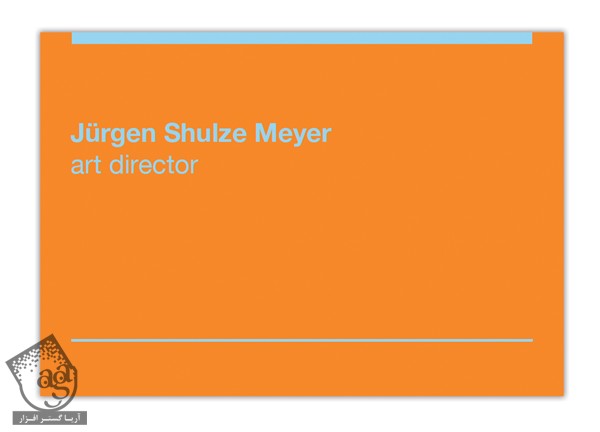
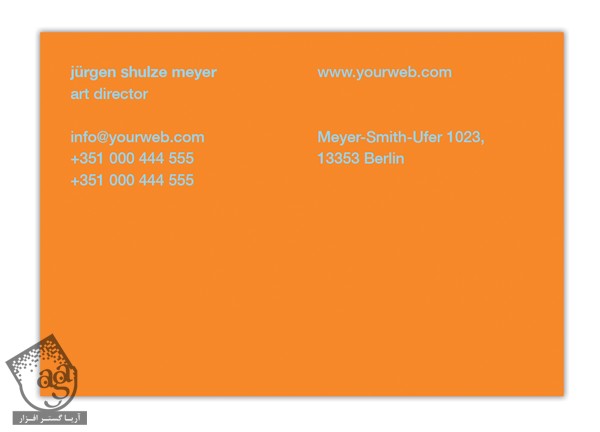
اگه پرینتر مناسب داشته باشین، می تونین از ترکیب پنج رنگ یا بیشتر هم استفاده کنین. برای اینکه تاکید بیشتری روی حرفه صاحت کارت ویزیت کنین، می تونین از یک تصویر مرتبط به عنوان پس زمینه استفاده کنین. مثل تصویری که در زیر می بینین.
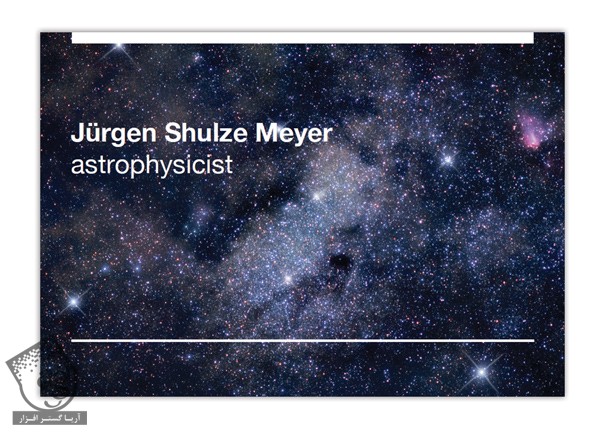
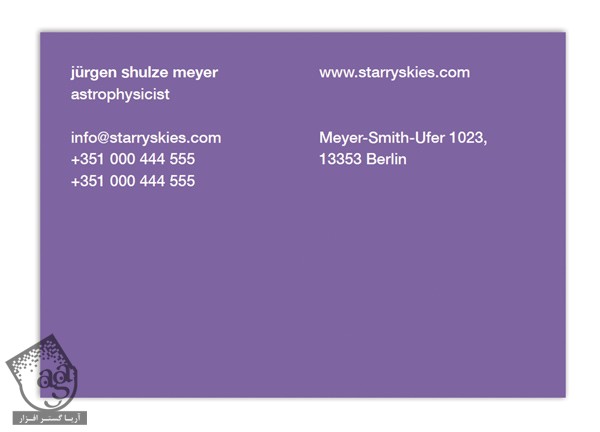
کنتراست بین رنگ متن و پس زمینه باید زیاد باشه.
تغییر Alignment
شاید باورتون نشه اما Alignment متن، تاثیر زیادی روی ظاهر کارت ویزیت داره. اگه متن رو در وسط کادر قرار بدیم، عنوان و متن، ظاهر رسمی تری پیدا می کنه. برای این کار، مسیر Window > Type & Tables > Paragraph رو توی این دیزاین دنبال می کنیم و بعد هم Align Center رو می زنیم.
اگه می خواین طرح کارت ویزیت، ظاهر رسمی تری پیدا کنه، می تونین اون رو به شکل زیر در بیارین. یعنی نام و حرفه رو از هم فاصله بدین و یکی از شکل هایی که می بینین رو بین شون قرار بدین.
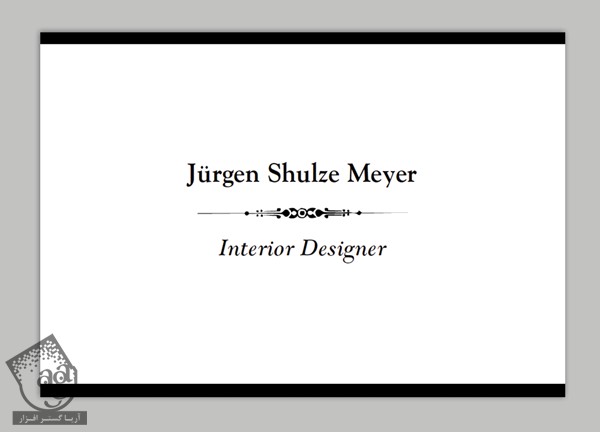
توی کارت زیر، متن رو در دو سمت قرار دادم و فاصله بین شون رو کم کردن. ستون ها 5 میلی متر با مرکز فاصله دارن. بهتره توی طرح رسمی بالا، از یک رنگ مثل مشکی استفاده بشه.
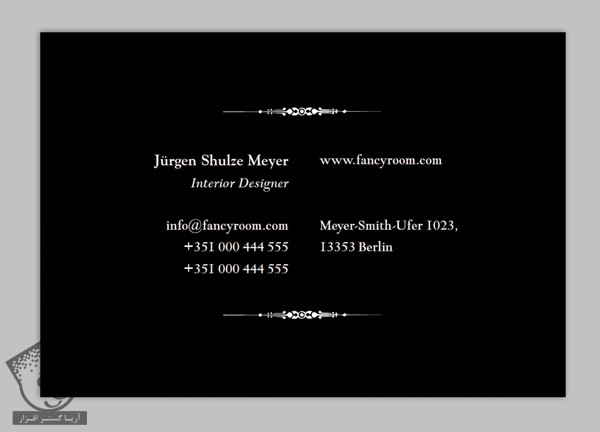
اختصاصی کردن کارت ویزیت با اضافه کردن امضا
یکی از ویژگی های شخصی که میشه به کارت ویزیت اضافه کرد، قرار دادن نام تون به دست خط خودتون هست. این طوری کارت ویزیت تون ماهیتی کاملا شخصی پیدا می کنه و کاملا نماینده برند خودتون میشه.
نام تون رو با یک خودکار مشکی روی یک کاغذ بنویسین و اسکن کنین یا با موبایل عکس بگیریم. ایلاستریتور رو باز کنین و با استفاده از پنجره Image Trace که توی مسیر Window > Image Trace قرار داره، ورژن وکتور نام تون رو درست کنین. حالا اون رو کپی و مستقیما روی کارت ویزیت Paste کنین.
اگه دست خط شما هم مثل دستخط من ناخواناست، می تونین از فونت های مناسب تری مثل Alberts Scrtpt Land یا Learcning Curve Pro استفاده کنین.
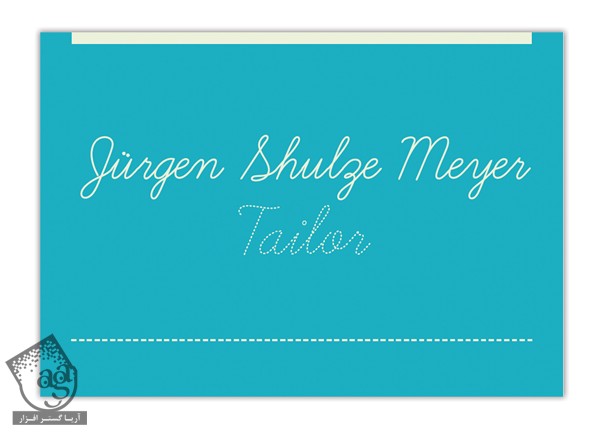
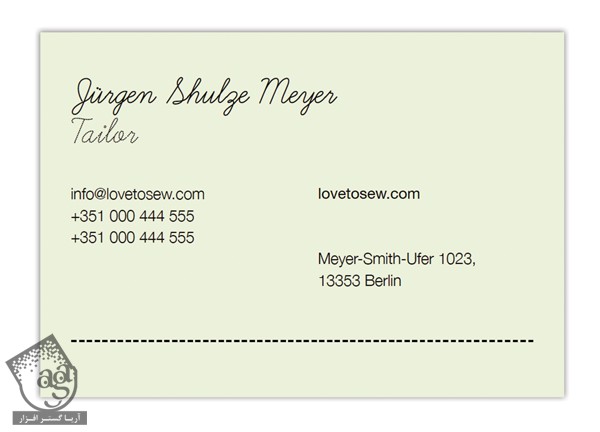
برای اینکه نتیجه کار شما هم مثل کار من بشه، از مقادیر رنگی C=73, M=10, Y=23, K=0 برای پس زمینه و C=5, M=0, Y=14, K=3 برای متن استفاده کنین.
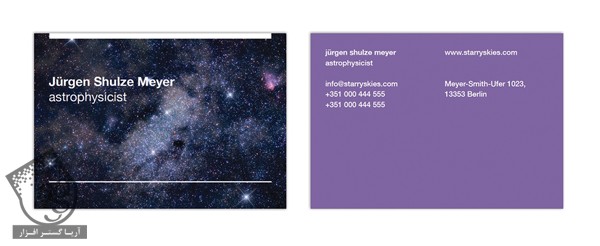
نتیجه
نیازی نیست کارت ویزیت حتما پیچیده باشه. راه های خیلی ساده ای برای اختصاصی کردن وجود داره. یک کارت ویزیت رو بدون اینکه کارهای زیادی روی اون انجام بدیم، می تونیم منحصر به فرد کنیم. فقط باید Template رو ادیت کنیم. کارهای زیر رو امتحان کنین:
با استفاده از ترکیب رنگی متفاوت، طرح رو براق تر کنین.
با استفاده از تصویر پس زمینه، به کارت زندگی ببخشین.
برای اینکه کارت، ظاهر رسمی تری پیدا کنه، متن رو در وسط کارت بزارین یا اینکه به دو ستون تقسیم کنین و در دو طرف مرکز قرار بدین.
با اضافه کردن امضا یا نام با دستخط خودتون، حالت شخصی تری به کارت ویزیت بدین.
امیدواریم ” آموزش InDesign : اختصاصی کردن Template کارت ویزیت ” برای شما مفید بوده باشد…
توجه : مطالب و مقالات وبسایت آریاگستر تماما توسط تیم تالیف و ترجمه سایت و با زحمت فراوان فراهم شده است . لذا تنها با ذکر منبع آریا گستر و لینک به همین صفحه انتشار این مطالب بلامانع است !
دوره های آموزشی مرتبط
590,000 تومان



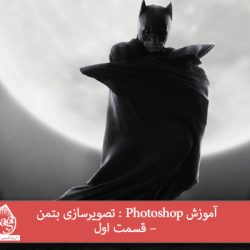




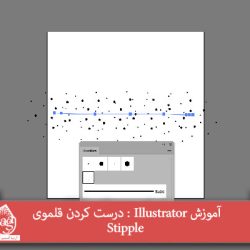






































































قوانین ارسال دیدگاه در سایت